為Arris Touchstone DG1670啟用端口轉發
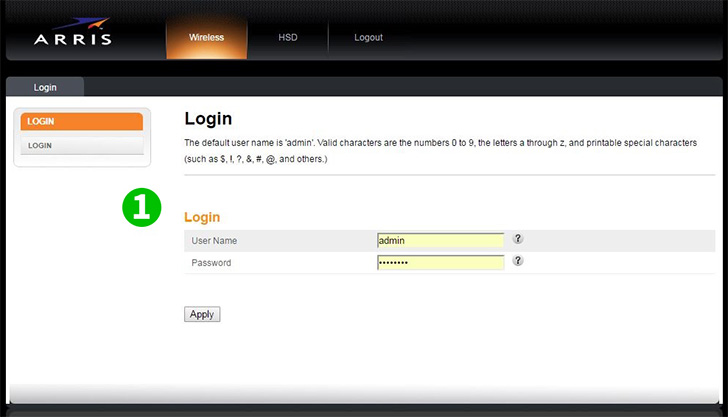
1 在DG1670和計算機之間建立直的以太網電纜端口連接。使用所需的Web瀏覽器輸入默認IP地址http://192.168.0.1/ 。應該看到下面的登錄屏幕。默認的用戶名/密碼為admin/password
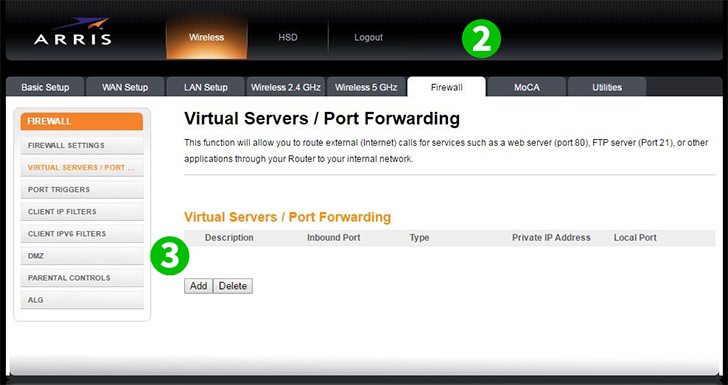
2 成功登錄後,選擇“Firewall”選項卡
3 協商完“Firewall”選項卡後,在屏幕的左邊緣確定“Virtual Servers / Port Forwarding”選項卡並選擇它。現在,您可以通過選擇“ADD”來添加虛擬服務器/端口轉發配置。

4 說明字段-輸入實施後您自己可以理解的名稱
5 入站端口字段-輸入虛擬服務器的入站端口。此範圍應與本地端口相同
6 格式字段-使用下拉箭頭將格式設置為TCP(典型),UDP或兩者
7 專用IP地址字段-輸入運行cFos Personal Net的LAN上計算機的IP地址。
8 本地端口字段-輸入虛擬服務器的本地端口地址。此範圍應與入站端口的範圍相同
9 設置完成後,選擇“Add Virtual Server”。屏幕將使用新創建的虛擬服務器/端口轉發配置刷新
現在您已為您的計算機完成端口轉發的配置!
為Arris Touchstone DG1670啟用端口轉發
有關激活Arris Touchstone DG1670端口轉發的說明